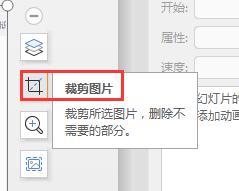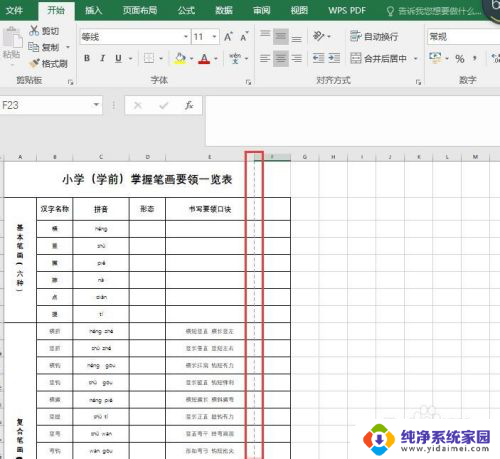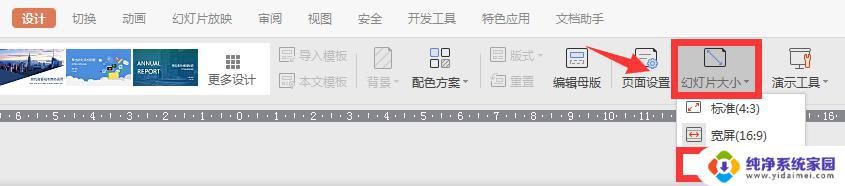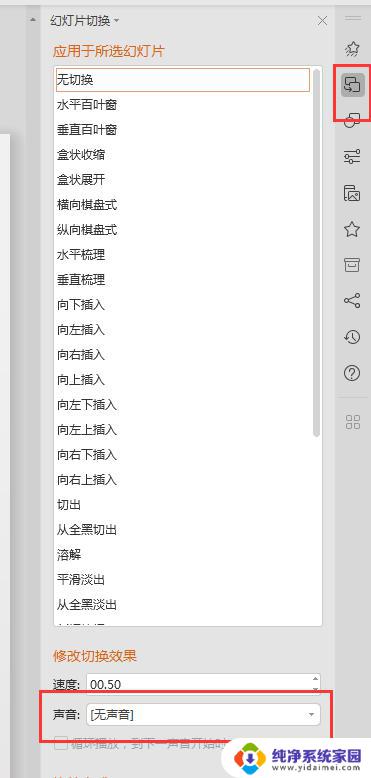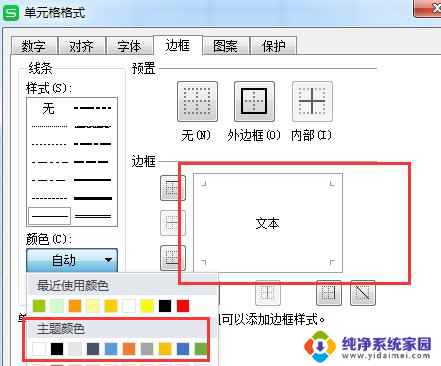wps打印幻灯片显示黑色边框 wps打印幻灯片显示黑色边框的解决方法
更新时间:2024-01-25 11:51:49作者:xiaoliu
在使用wps打印幻灯片时,有时会遇到显示黑色边框的问题,这给我们的打印效果带来了一定的困扰,幸运的是这个问题有着简单的解决方法。要解决这个问题,我们可以尝试以下步骤:打开wps文档,选择要打印的幻灯片;点击文件选项,选择打印;接着,在打印设置中,找到页面边距选项,将其设置为无边距;点击确定进行打印。通过这样的操作,我们可以轻松解决wps打印幻灯片显示黑色边框的问题,同时也能够获得更加清晰、完美的打印效果。

点击左上角“wps演示“,进入选项对话框,在“打印”下取消“幻灯片加框”的勾选。
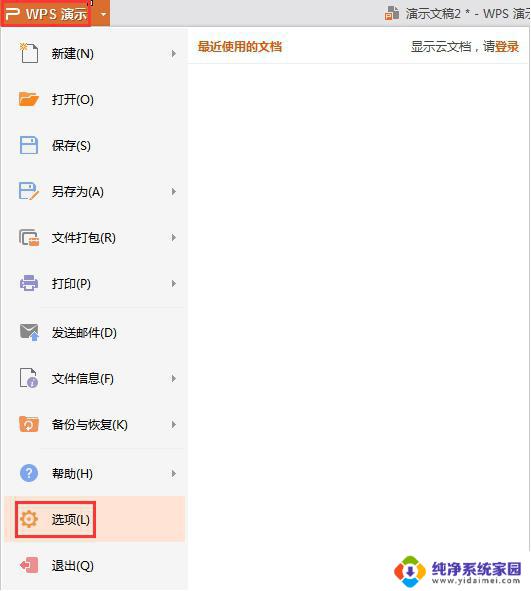
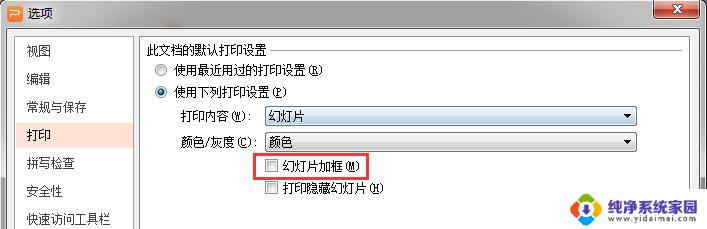
以上就是解决 wps 打印幻灯片显示黑色边框的全部内容,如果遇到这种情况,按照以上步骤操作即可快速简单解决问题。